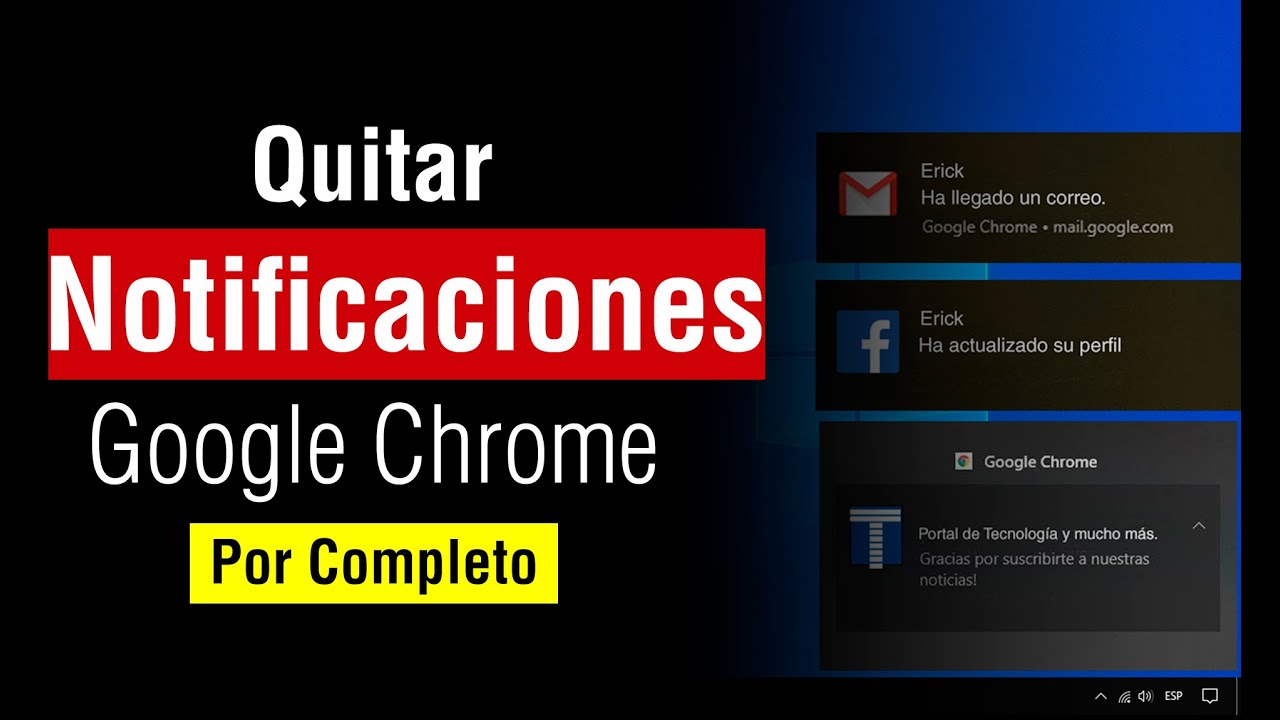
Las notificaciones pueden ser útiles en muchas ocasiones, pero también pueden resultar molestas y distraer nuestra atención cuando estamos trabajando en nuestro ordenador. Si eres usuario de Windows 10 y utilizas Chrome como navegador, es probable que hayas experimentado alguna vez la saturación de notificaciones que aparecen en tu pantalla. Afortunadamente, existe una solución sencilla para quitar estas notificaciones y mejorar tu experiencia de navegación. En este artículo, te mostramos cómo quitar las notificaciones de Chrome en Windows 10 en unos pocos pasos.
Desactivar notificaciones de Chrome: Guía paso a paso
Si eres usuario de Chrome, probablemente hayas experimentado la frustración de recibir constantes notificaciones de sitios web que visitas. Aunque algunas pueden ser útiles, muchas son simplemente molestas y pueden distraerte de tus tareas diarias. Si estás cansado de lidiar con estas notificaciones, estás en el lugar correcto. En este artículo, te mostraremos cómo desactivar las notificaciones de Chrome en Windows 10, paso a paso.
Paso 1: Abre Chrome en tu computadora y haz clic en los tres puntos en la esquina superior derecha de la ventana. Selecciona «Configuración» en el menú desplegable.
Paso 2: Desplázate hacia abajo hasta la sección «Privacidad y seguridad» y haz clic en «Configuración del sitio web».
Paso 3: En la siguiente página, busca la sección «Notificaciones» y haz clic en ella.
Paso 4: Aquí, verás una lista de todos los sitios web que te han pedido permiso para enviar notificaciones. Si deseas desactivar las notificaciones de un sitio web en particular, simplemente haz clic en el botón de tres puntos junto al sitio web y selecciona «Bloquear».
Paso 5: Si deseas desactivar todas las notificaciones de Chrome, simplemente haz clic en el interruptor junto a «Solicitar que los sitios web envíen notificaciones» para desactivarlo.
¡Listo! Ahora ya sabes cómo desactivar las notificaciones de Chrome en Windows 10. Si en algún momento deseas volver a activarlas, simplemente sigue los mismos pasos y cambia el interruptor a la posición de encendido. Esperamos que esta guía te haya sido útil y que puedas disfrutar de una navegación sin distracciones en tu navegador Chrome.
Cómo desactivar las notificaciones en Windows 10
Si estás cansado de recibir notificaciones en tu computadora con Windows 10, no te preocupes, es muy fácil desactivarlas. En este artículo te explicaremos los pasos para hacerlo y así disfrutar de una experiencia más tranquila.
Desactivar notificaciones de Chrome en Windows 10
En primer lugar, si lo que quieres es desactivar las notificaciones de Chrome en tu computadora con Windows 10, sigue estos pasos:
- Abre Chrome en tu computadora.
- En la esquina superior derecha, haz clic en el icono de los tres puntos verticales.
- Selecciona «Configuración».
- Desplázate hacia abajo y haz clic en «Avanzado».
- En la sección «Privacidad y seguridad», haz clic en «Configuración de contenido».
- Busca la sección «Notificaciones» y haz clic en «Administrar excepciones».
- Selecciona la página web para la que deseas desactivar las notificaciones.
- En la columna «Comportamiento», selecciona «Bloquear».
- Repite el proceso para todas las páginas web que deseas bloquear.
¡Y listo! Con estos sencillos pasos has desactivado las notificaciones de Chrome en tu computadora con Windows 10.
Cómo desactivar todas las notificaciones en Windows 10
Si deseas desactivar todas las notificaciones en tu computadora con Windows 10, sigue estos pasos:
- Abre «Configuración» en tu computadora con Windows 10.
- Haz clic en «Sistema».
- Selecciona «Notificaciones y acciones».
- Desactiva la opción «Obtener notificaciones de aplicaciones y otros remitentes».
Con estos sencillos pasos, habrás desactivado todas las notificaciones en tu computadora con Windows 10. ¡Ya no tendrás que preocuparte por esas notificaciones molestas que interrumpen tu trabajo o tu tiempo libre!
Elimina los anuncios de Google de tu pantalla en simples pasos
Si eres uno de esos usuarios que se sienten abrumados por la cantidad de anuncios de Google en tu pantalla, ¡no te preocupes! En este artículo, te enseñaremos los simples pasos que puedes seguir para eliminar los anuncios de Google de tu pantalla.
Cómo Quitar Notificaciones de Chrome en Windows 10
Los anuncios de Google pueden ser molestos y distraer la atención del usuario de lo que realmente importa. Afortunadamente, hay una forma de eliminarlos de tu pantalla en simples pasos.
Paso 1: Abre el navegador Google Chrome en tu ordenador.
Paso 2: Haz clic en los tres puntos en la parte superior derecha de la pantalla y selecciona «Configuración».
Paso 3: Desplázate hacia abajo y haz clic en «Avanzado».
Paso 4: Desplázate hacia abajo y haz clic en «Configuración de contenido».
Paso 5: Selecciona «Anuncios» en la lista de opciones.
Paso 6: Desactiva el botón de «Permitir que algunos anuncios no se bloqueen».
Paso 7: Cierra la pestaña de configuración y recarga la página.
¡Listo! Ahora ya no verás más anuncios de Google en tu pantalla.
Además, si deseas bloquear completamente los anuncios en línea, puedes instalar una extensión de bloqueador de anuncios en tu navegador. Esto te permitirá navegar por la web sin tener que preocuparte por los anuncios molestos.
¡Disfruta de una experiencia de navegación más limpia y libre de distracciones!
Cómo eliminar notificaciones no deseadas: Guía práctica
Si eres usuario de Google Chrome en Windows 10, es probable que en algún momento hayas recibido notificaciones no deseadas, las cuales pueden ser molestas e incluso peligrosas para tu ordenador. Por suerte, existen maneras de quitar estas notificaciones y aquí te mostramos una guía práctica para hacerlo.
Paso 1: Acceder a las configuraciones de Chrome
Lo primero que debes hacer es acceder a las configuraciones de Chrome. Para hacer esto, abre el navegador y haz clic en los tres puntos verticales en la esquina superior derecha de la pantalla. Luego, selecciona “Configuración”.
Paso 2: Buscar la sección de Notificaciones
Una vez que estés en la configuración de Chrome, busca la sección de “Notificaciones”. Esta sección se encuentra en la columna de la izquierda de la pantalla.
Paso 3: Desactivar las notificaciones no deseadas
En la sección de “Notificaciones”, verás una lista de sitios web que tienen permiso para enviarte notificaciones. Si hay algún sitio web que te esté enviando notificaciones no deseadas, simplemente haz clic en el botón de tres puntos al lado del nombre del sitio web y selecciona “Bloquear”. Si quieres desactivar todas las notificaciones, simplemente haz clic en el botón de “Configuración Avanzada” y desactiva la opción de “Solicitar permiso para enviar notificaciones”.
Paso 4: Limpiar la lista de sitios web permitidos
Es importante que limpies la lista de sitios web permitidos para asegurarte de que no estés recibiendo notificaciones no deseadas de sitios web que ya no utilizas. Para hacer esto, simplemente haz clic en el botón de “Limpiar datos de sitios web” en la sección de “Notificaciones”.
Con estos sencillos pasos, podrás eliminar todas las notificaciones no deseadas en Google Chrome en Windows 10 y mejorar tu experiencia de navegación en línea. Recuerda que es importante estar siempre atento a las notificaciones que recibes para asegurarte de que no estás comprometiendo la seguridad de tu ordenador.
El artículo explica cómo desactivar las notificaciones de Chrome en Windows 10. Da tres opciones para hacerlo: desactivar las notificaciones de Chrome en la configuración de Windows, desactivarlas en la configuración de Chrome o usar una extensión de Chrome para bloquear todas las notificaciones. Se recomienda seleccionar la opción que mejor se adapte a las necesidades del usuario para poder tener una experiencia de navegación más cómoda.
En conclusión, quitar notificaciones de Chrome en Windows 10 es una tarea sencilla que se puede realizar en pocos pasos. Este proceso es útil para evitar distracciones y mantener la concentración en el trabajo o estudio. Además, es importante recordar que se pueden configurar las notificaciones de Chrome para que solo se muestren las más importantes y relevantes. Con estos consejos, podrás tener un mejor control de las notificaciones en tu navegador y mejorar tu productividad en el día a día.
